PS详细解析主要颜色的选择方法(3)
- 2021-05-07 16:23
- 来源/作者:站酷/lvzhenyu
- 己被围观 次
二、暗部区域 菜单图像计算如下图灰反相和灰反相通道计算,混合模式正片叠底。得到alpha通道。 通过上面的推断同理这样计算后高光和中间调部会变成
二、暗部区域
“菜单—图像—计算”如下图灰反相和灰反相通道计算,混合模式正片叠底。得到alpha通道。
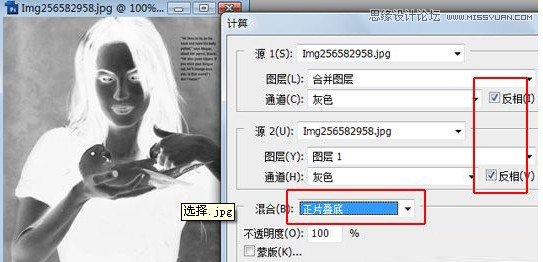
通过上面的推断同理这样计算后高光和中间调部会变成深灰到黑色,只有原来的暗部才能得到灰白到白色的显示。
这样把这个结果通道载入选区就能得到暗部的选区了。
当然可对得到的alpha1选区进行正片叠底重复计算可以得到范围更小的暗部选区。如下图。
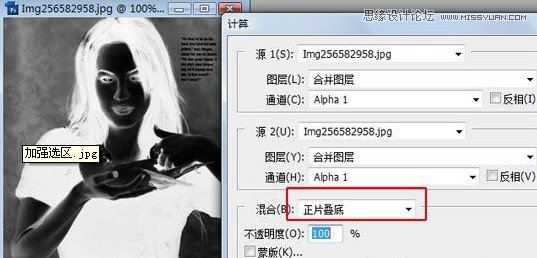
根据目的不同也可以用其他通道或混合模式来进行计算,我觉得选择高中低调不应有所谓的标准答案,根据需要选择,
达到了预期目的就是正确的。大家可以试试。
原图:

(责任编辑:xiaochuan)
*PSjia.COM 倾力出品,转载请注明来自PS家园网(www.psjia.com)
下一篇:PS解析文字功能的几个小技巧




